Dễ dàng tạo biểu đồ thác nước ngang trong Excel
Kutools cho Excel
Tăng cường Excel với hơn 300
Tính năng mạnh mẽ
Thông thường, bạn có thể tạo biểu đồ thác nước dọc một cách nhanh chóng trong Excel. Ở đây giới thiệu Biểu đồ thác nước ngang tiện ích của Kutools cho Excel. Với tính năng này, bạn có thể dễ dàng tạo biểu đồ thác nước ngang hoặc biểu đồ thác nước ngang nhỏ trong Excel.
Tạo biểu đồ thác nước ngang
Bạn có thể làm như sau để tạo biểu đồ thác nước ngang trong Excel.
1. nhấp chuột Kutools > Bảng xếp hạng > So sánh sự khác biệt > Biểu đồ thác nước ngang.
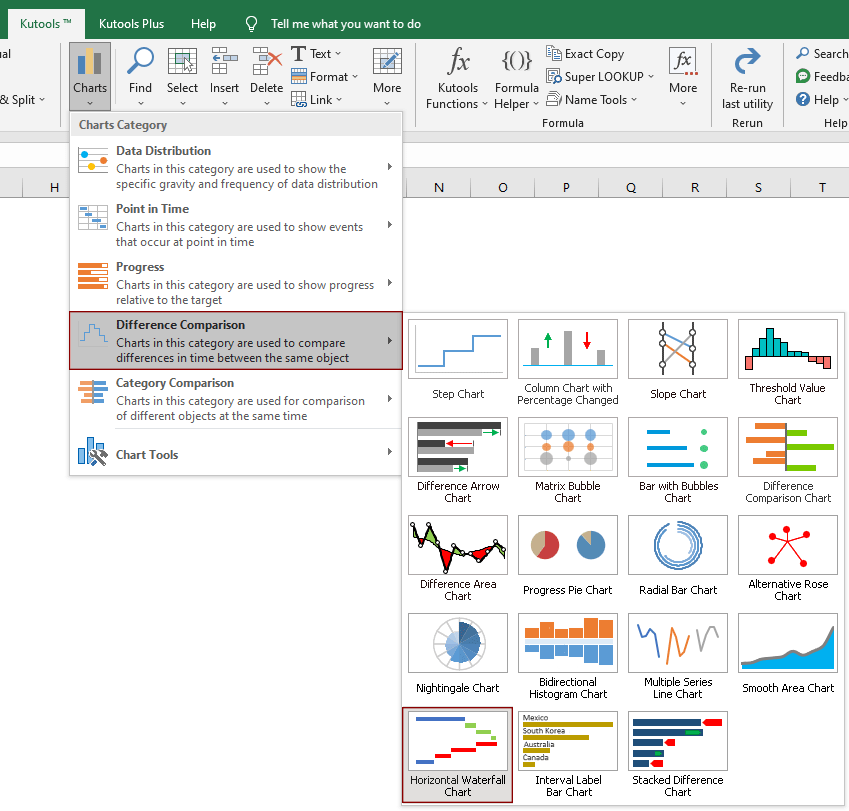
2. bên trong Biểu đồ thác nước ngang hộp thoại, cấu hình như sau.
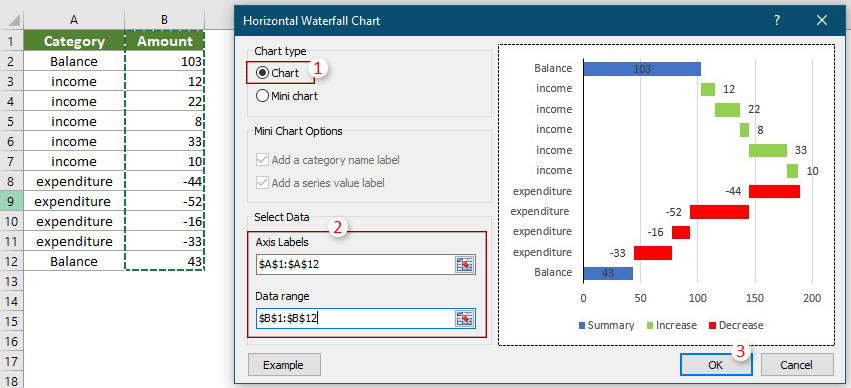
3. Các Kutools cho Excel hộp thoại bật lên, nhấp vào Có.
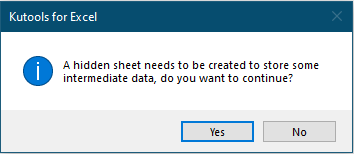
Và sau đó một biểu đồ thác nước ngang được tạo ra như ảnh chụp màn hình bên dưới.
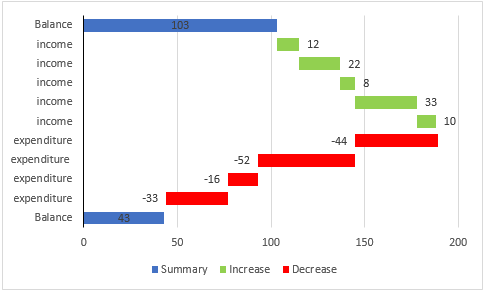
Tạo biểu đồ thác nước ngang nhỏ
Tính năng này cũng có thể giúp tạo biểu đồ thác nước ngang nhỏ trong các ô Excel. Bạn có thể làm như sau để hoàn thành.
1. nhấp chuột Kutools > Bảng xếp hạng > So sánh sự khác biệt > Biểu đồ thác nước ngang.
2. bên trong Biểu đồ thác nước ngang hộp thoại, hãy thực hiện các cài đặt sau.
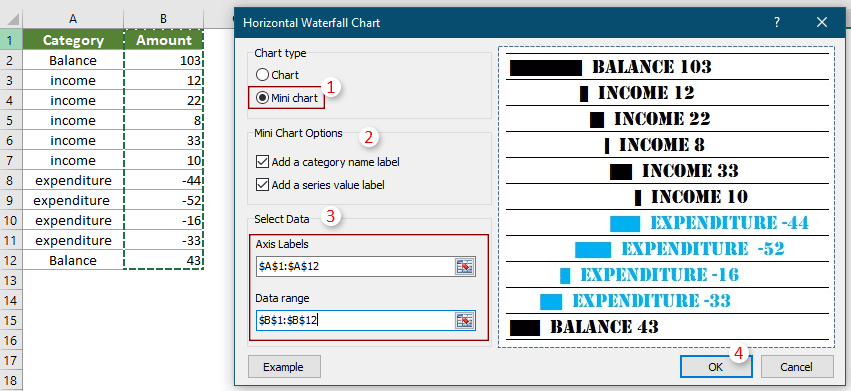
3. Trong phần mở đầu Kutools cho Excel hộp thoại, nhấn Có.
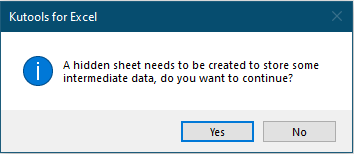
4. Sau đó a Chọn dữ liệu hộp thoại bật lên, chọn một ô để xuất biểu đồ nhỏ, sau đó bấm OK.
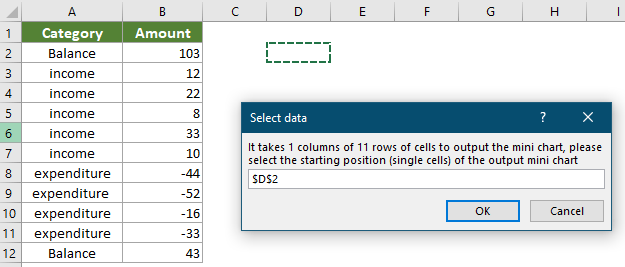
Bây giờ một biểu đồ thác nước ngang nhỏ được tạo.
Khi chọn cả “Thêm nhãn tên danh mục"Và"Thêm nhãn giá trị chuỗi”Trong hộp thoại Biểu đồ thác nước ngang, bạn sẽ nhận được biểu đồ nhỏ như sau.
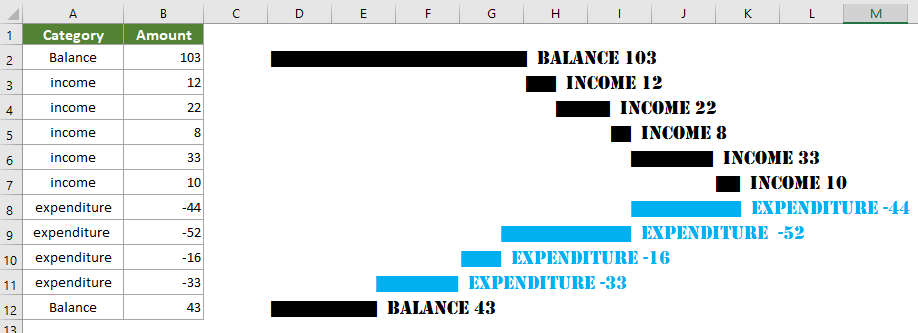
Khi không có cái nào trong số chúng được chọn, bạn sẽ nhận được biểu đồ nhỏ như ảnh chụp màn hình bên dưới.
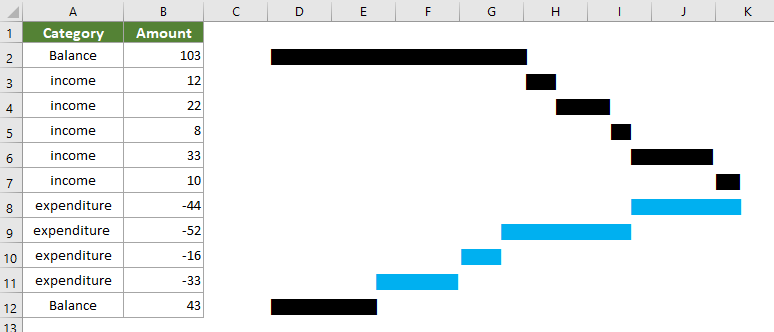
Khi chọn một trong số chúng, chẳng hạn như “Thêm nhãn giá trị chuỗi”, Bạn sẽ nhận được kết quả như sau.
v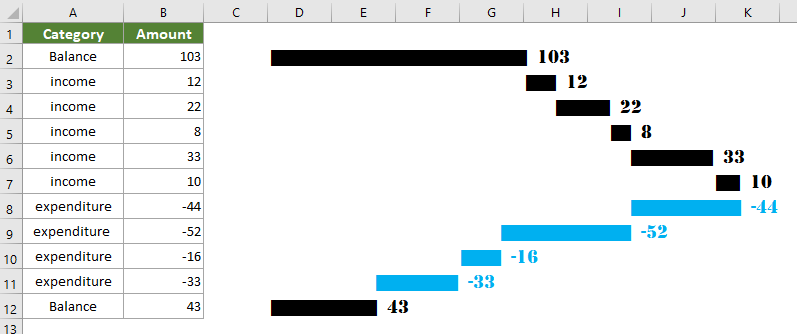
Chú ý:
Nếu bạn muốn dùng thử miễn phí (30 ngày) tiện ích này, vui lòng nhấp để tải xuống, và sau đó đi đến áp dụng hoạt động theo các bước trên.
Các công cụ sau đây có thể tiết kiệm đáng kể thời gian và tiền bạc của bạn, cái nào phù hợp với bạn?
Tab văn phòng: Sử dụng các tab tiện dụng trong Office của bạn, như cách của Chrome, Firefox và Internet Explorer mới.
Kutools cho Excel: Hơn 300 chức năng nâng cao cho Excel 2021, 2019, 2016, 2013, 2010, 2007 và Office 365.
Kutools cho Excel
Chức năng được mô tả ở trên chỉ là một trong 300 chức năng mạnh mẽ của Kutools cho Excel.
Được thiết kế cho Excel (Office) 2021, 2019, 2016, 2013, 2010, 2007 và Office 365. Tải xuống và sử dụng miễn phí trong 30 ngày.
